À l'ère du streaming musical, les utilisateurs peuvent profiter de la commodité de la musique sur iPhone, qui leur permet de profiter de la musique à tout moment, où qu'ils aillent. Cependant, il peut être difficile pour de nombreux utilisateurs de transférer de la musique iPhone entre deux appareils, comme un ordinateur vers un iPhone, un iPhone vers un iPhone, un iPhone vers un Mac, etc. Vous ne savez peut-être pas quoi faire lorsque vous achetez un nouvel appareil et que vous souhaitez sauvegarder votre musique ou partager votre musique préférée avec d'autres. Ne vous inquiétez pas, cet article vous présentera plusieurs méthodes efficaces, alors continuez à lire.
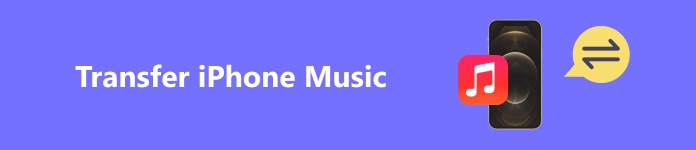
- Partie 1. Pourquoi les utilisateurs doivent transférer de la musique sur iPhone
- Partie 2. Le meilleur outil pour transférer de la musique sur iPhone
- Partie 3. Transférer facilement de la musique iPhone via AirDrop
- Partie 4. Comment synchroniser la musique de l'iPhone avec iTunes
Partie 1. Pourquoi les utilisateurs doivent transférer de la musique sur iPhone
De nombreux utilisateurs ont besoin de transférer de la musique sur leur iPhone. Certains se demandent comment transférer de la musique de l'ordinateur vers l'iPhone, tandis que d'autres souhaitent exporter de la musique de l'iPhone vers l'ordinateur. Tout le monde le fait pour différentes raisons. Nous allons discuter ici de certaines des raisons pour lesquelles :
• Pour écouter de la musique sur iPhone à tout moment et en tout lieu : La plupart des utilisateurs iOS aiment écouter leur musique préférée sur leur iPhone. Parfois, les gens transfèrent même leur musique de Windows ou Mac vers iPhone juste pour l'écouter à tout moment, n'importe où. Écouter des chansons à la maison, au travail ou en voyage vous permet de vous détendre.
• Pour économiser de l’espace de stockage :Lorsque de nombreux fichiers musicaux sont stockés localement, ils occupent beaucoup de mémoire sur l'appareil et ralentissent son fonctionnement. Par conséquent, de nombreux utilisateurs transfèrent de la musique vers d'autres appareils pour libérer de la mémoire.
• Pour éviter la perte de fichiers : Dans À l'ère de la numérisation, la plupart des fichiers sont convertis en stockage de données. Ainsi, si les données disparaissent, par exemple si le programme plante en raison d'une mémoire insuffisante, les fichiers que vous avez enregistrés disparaîtront également. De nombreux utilisateurs effectuent des sauvegardes sur d'autres appareils pour éviter cette situation.
Partie 2. Le meilleur outil pour transférer de la musique sur iPhone
Beaucoup de gens pensent que transférer de la musique de l'iPhone vers l'ordinateur peut être compliqué, mais ce n'est pas le cas. Avec le bon logiciel, vous pouvez rendre le processus rapide et facile. Même si vous n'avez aucune compétence informatique, vous pouvez utiliser Apeaksoft iPhone Transfer pour transférer des données iOS entre l'iPhone et l'ordinateur sans aucune perte de données. Vous pouvez facilement transférer différents types de données comme de la musique, des photos, des vidéos, des contacts et bien plus encore entre différents appareils.
Comment transférer de la musique d'un ordinateur à un iPhone
Étape 1 Télécharger Apeaksoft iPhone Transfer et installez-le sur votre Windows ou Mac. Maintenant, connectez votre iPhone à l'aide du câble USB.
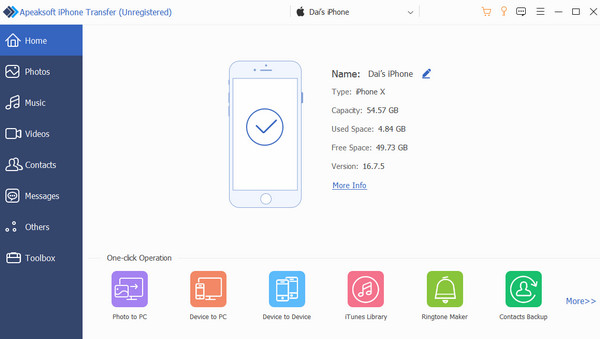
Étape 2 Choisir Musique dans la barre latérale gauche. Cliquez sur le Ajouter bouton en haut à gauche. Vous êtes autorisé à importer de la musique sous forme de fichiers ou de dossiers.
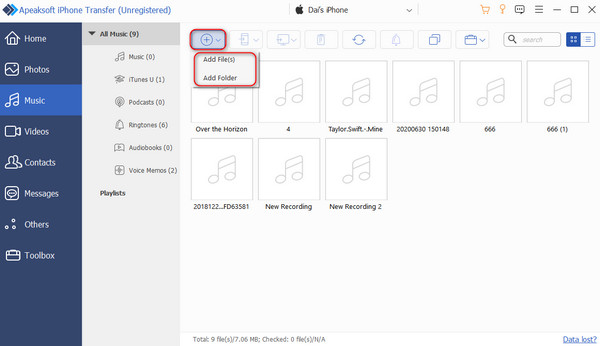
Étape 3Ensuite, une nouvelle fenêtre pour Choisir le dossier apparaîtra. Vous pouvez sélectionner n'importe quelle musique stockée sur votre ordinateur. Après avoir sélectionné, cliquez sur Ouvert pour démarrer le transfert automatiquement.
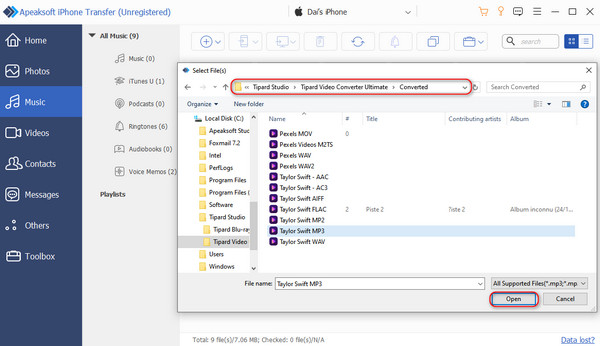
Étape 4Attendez un instant et votre musique sélectionnée sera transférée sur votre iPhone.
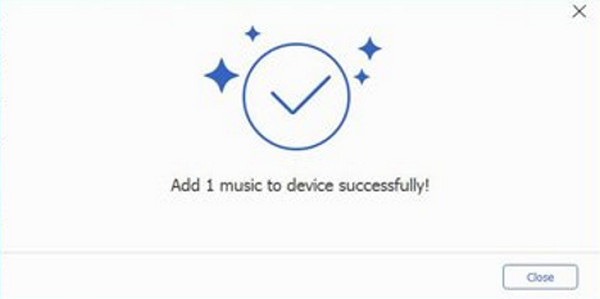
Comment transférer de la musique de l'iPhone à l'ordinateur
Étape 1 Connectez votre iPhone à votre ordinateur et ouvrez le Apeaksoft iPhone TransferParmi les options de gauche, choisissez Musique, comme indiqué dans l'interface.
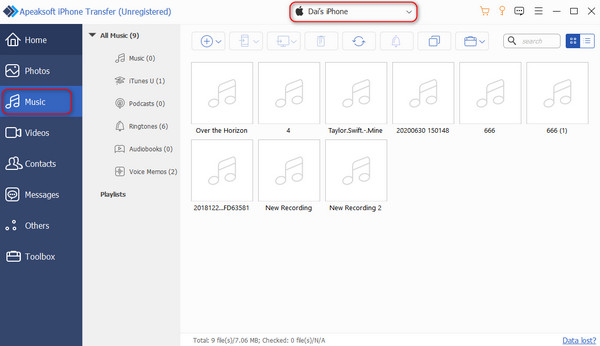
Étape 2 Sélectionnez ensuite la musique que vous souhaitez exporter sur votre ordinateur en appuyant sur le bouton Exporter vers PC bouton. Après le Sélectionner le dossier une fenêtre apparaît, sélectionnez votre destination souhaitée.
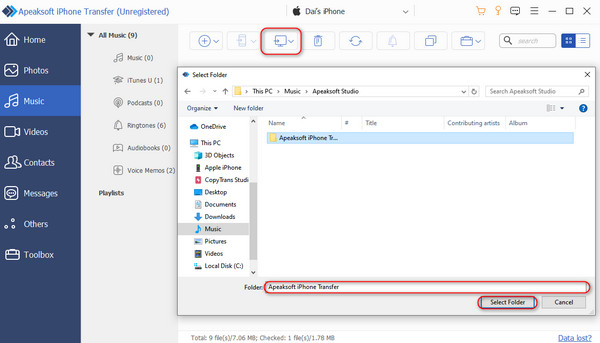
Étape 3Le programme sera automatiquement transféré et une page de réussite s'affichera une fois l'opération terminée. Vous pouvez directement cliquer sur Dossier ouvert pour ouvrir et visualiser.
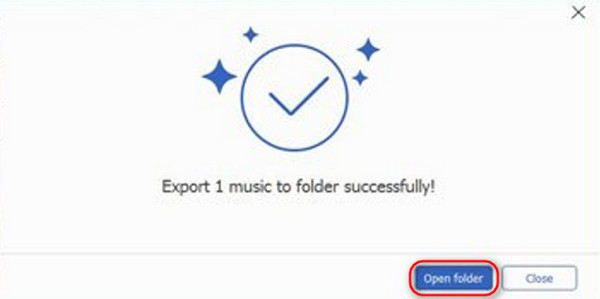
Depuis que Apeaksoft iPhone Transfer prend en charge tous les derniers appareils iOS, vous pouvez également l'utiliser pour transférer de la musique d'iPad à iPhone.
Partie 3. Transférer facilement de la musique iPhone via AirDrop
Si les appareils que vous devez transférer sont tous des systèmes Apple et que le volume de transfert n'est pas très important, vous pouvez choisir parachutage. parachutage est une méthode de transfert sans fil qui permet de transférer des documents, des photos, des vidéos, des sites Web, etc. Cette solution fonctionne sur les appareils Apple tels que Mac, iPhone, iPad ou iPod, à condition que l'expéditeur et le destinataire soient à proximité.
Étape 1Activez AirDrop, les connexions Wi-Fi et Bluetooth sur les deux appareils iOS. Accédez à Paramètres > Général > parachutage sur votre iPhone et vérifiez Contacts seul or Tous.
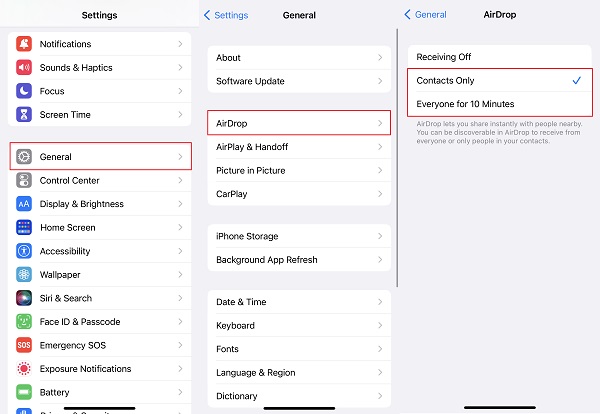
Pour activer AirDrop sur votre Mac, cliquez sur Go en haut à gauche de l'écran et sélectionnez parachutage dans le menu déroulant. Cliquez ensuite sur la ligne de petits mots bleus en bas de la page contextuelle et cochez Contacts seul or Tous.
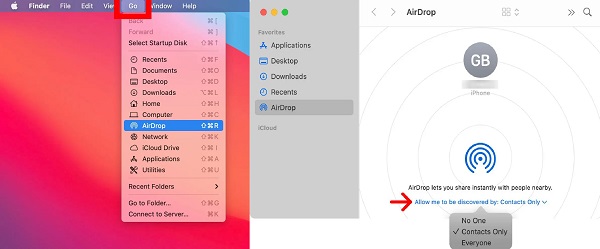
Étape 2 Ouvrez le Musique lors de l'envoi d'un iPhone ou d'un Mac, recherchez la chanson que vous souhaitez partager et cliquez sur le bouton trois points bouton. Puis appuyez sur Partager la chanson > parachutageet choisissez vos appareils iOS cibles pour transférer la musique.
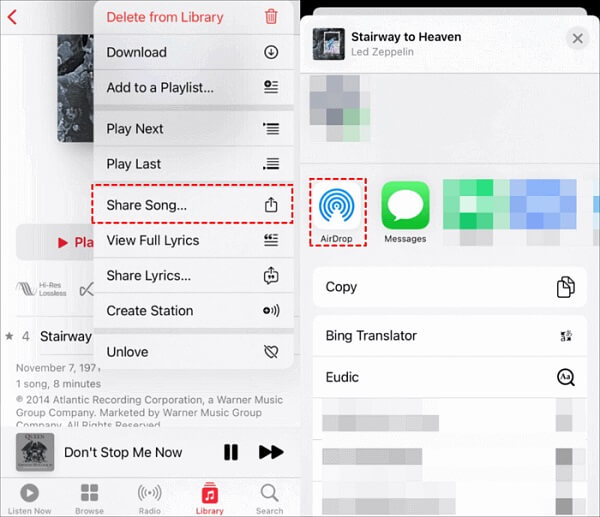
Étape 3 Sur l'appareil récepteur, appuyez sur Accepter pour recevoir la musique.
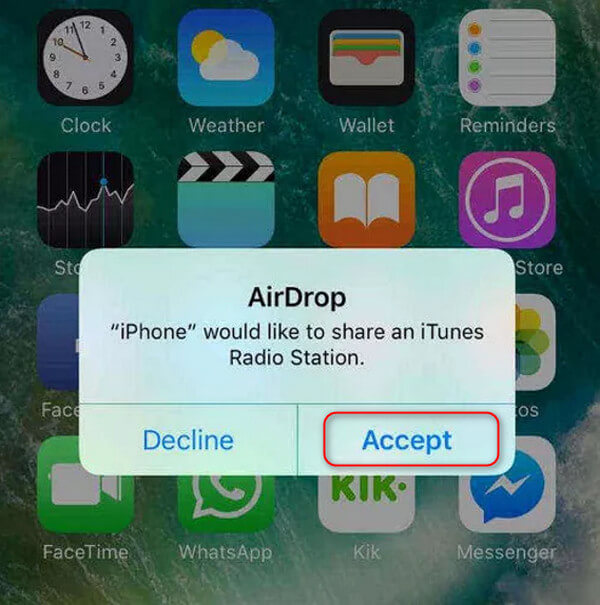
AirDrop est en effet un outil puissant pour transférer des données. Bien que vous puissiez parfois rencontrer AirDrop ne fonctionne pas sur Mac et iPhone, tu peux le réparer toi-même.
Partie 4. Comment synchroniser la musique de l'iPhone avec iTunes
La raison pour laquelle de nombreux utilisateurs choisissent de transférer de la musique est d'éviter la perte des fichiers originaux. S'ils peuvent être sauvegardés à temps, ce problème peut être résolu à la racine. iTunes est une application de lecture numérique gratuite pour Mac et Windows qui peut gérer et lire de la musique numérique ; elle effectue également des sauvegardes automatiques. Si vous ne savez pas pourquoi ma bibliothèque musicale ne se synchronise pas avec mon iPhone, vous pouvez également choisir de la sauvegarder manuellement ; voici les étapes détaillées :
Étape 1Utilisez un câble USB fonctionnel pour connecter votre iPhone à votre Mac. Si c'est la première fois que vous connectez ces deux appareils, vous aurez besoin du Confiance invite de sécurité.
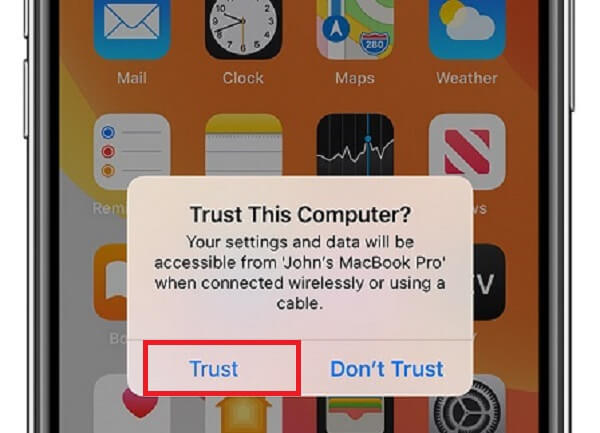
Étape 2 Ensuite, choisissez votre appareil iOS en cliquant sur le bouton iPhone bouton. Aller à Musique sous Paramètres sur la gauche de l'interface et vérifiez Synchroniser la musique. Ici, vous pouvez synchroniser toute la bibliothèque musicale ou sélectionner des fichiers spécifiques.
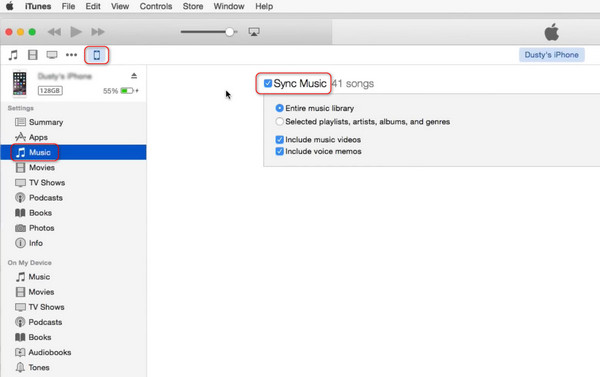
Étape 3 Se tourner vers Musique sous Sur mon appareil, sélectionnez les chansons que vous souhaitez synchroniser, maintenez-les enfoncées et faites-les glisser vers votre appareil. Attendez quelques secondes ; la musique sélectionnée sera alors transférée sur votre iPhone.
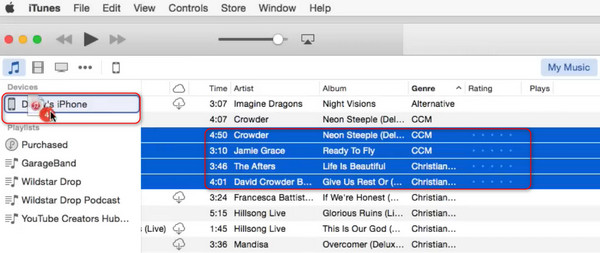
Conclusion
C'est tout ! Maintenant vous avez appris Comment transférer de la musique d'un ordinateur vers un iPhone, iPhone vers ordinateur, iPhone vers iPhone, Mac vers iPhone, etc. Bien que toutes les méthodes de transfert mentionnées ci-dessus fonctionnent bien, vous devez utiliser Apeaksoft iPhone Transfer comme premier choix. Cette application conviviale et excellente peut vous aider à transférer de nombreux types de données, pas seulement votre musique, sans aucun problème de compatibilité.




